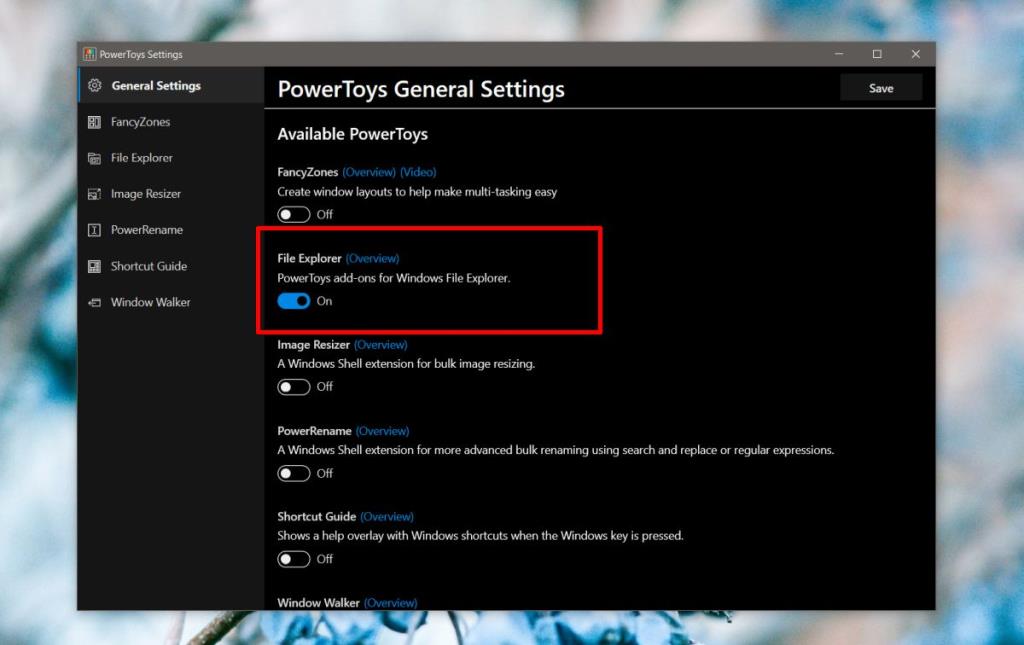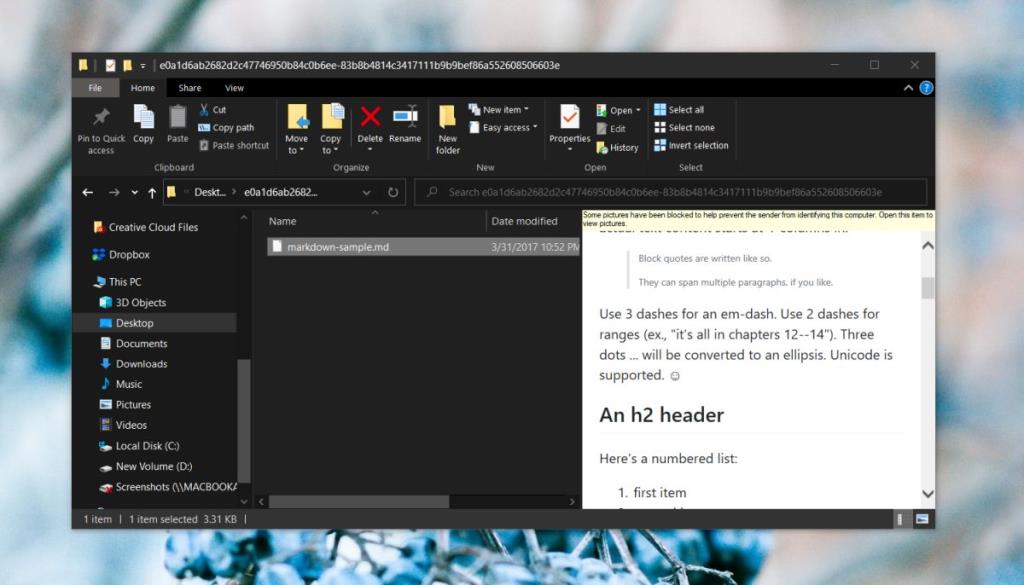Les aperçus de fichiers sont une fonctionnalité incroyablement utile sur un système d'exploitation de bureau. Windows 10 fournit des aperçus pour quelques formats de fichiers courants, mais pas tous. Si vous avez installé la suite Office, vous obtiendrez des aperçus pour les documents Office et les feuilles de calcul, mais pour de nombreux autres formats, vous devez installer des extensions supplémentaires de l'explorateur de fichiers . Markdown est un type de fichier qui peut être ouvert avec un éditeur de texte courant comme le Bloc-notes, mais l'explorateur de fichiers ne peut pas afficher un aperçu pour celui-ci. Voici comment activer les aperçus de fichiers de démarques dans l'explorateur de fichiers.
Aperçus de fichiers Markdown dans l'explorateur de fichiers
Afin d'activer les aperçus de fichiers Markdown dans l'explorateur de fichiers, vous devrez installer une extension pour l'explorateur de fichiers . Cette extension particulière est incluse avec PowerToys , un outil open source gratuit développé par Microsoft. Vous pouvez le télécharger depuis Github .
Les PowerToys disposent de plusieurs outils et ils sont utiles, mais si vous n'êtes pas intéressé à les utiliser tous, vous pouvez choisir d'activer uniquement la fonction « Explorateur de fichiers ». Une fois activé, vous devrez redémarrer l'explorateur de fichiers avant que l'extension ne commence à fonctionner. Pour redémarrer l'Explorateur de fichiers, ouvrez le Gestionnaire des tâches et recherchez l'Explorateur Windows dans l'onglet Processus. Sélectionnez-le et cliquez sur le bouton Redémarrer.
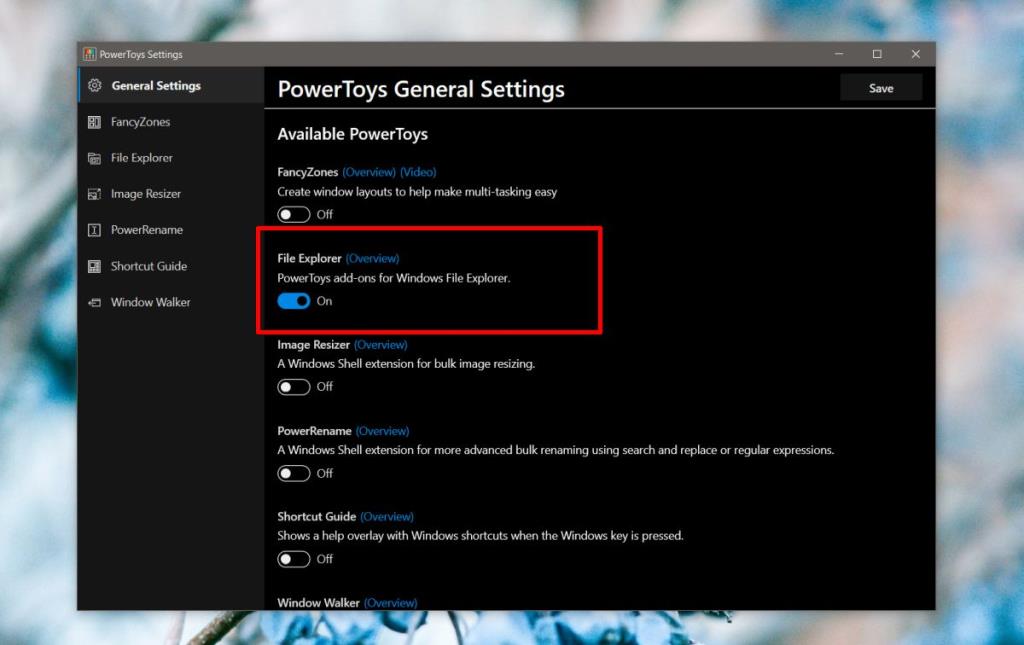
Après avoir redémarré l'explorateur de fichiers, vous devez l'ouvrir et accéder au dossier contenant le fichier de démarques. Accédez à l'onglet Affichage et cliquez sur le bouton Volet de prévisualisation. Un volet de prévisualisation apparaîtra sur la droite et affichera le contenu du fichier.
L'activation de la fonction Explorateur de fichiers dans PowerToys activera également les aperçus pour les fichiers SVG.
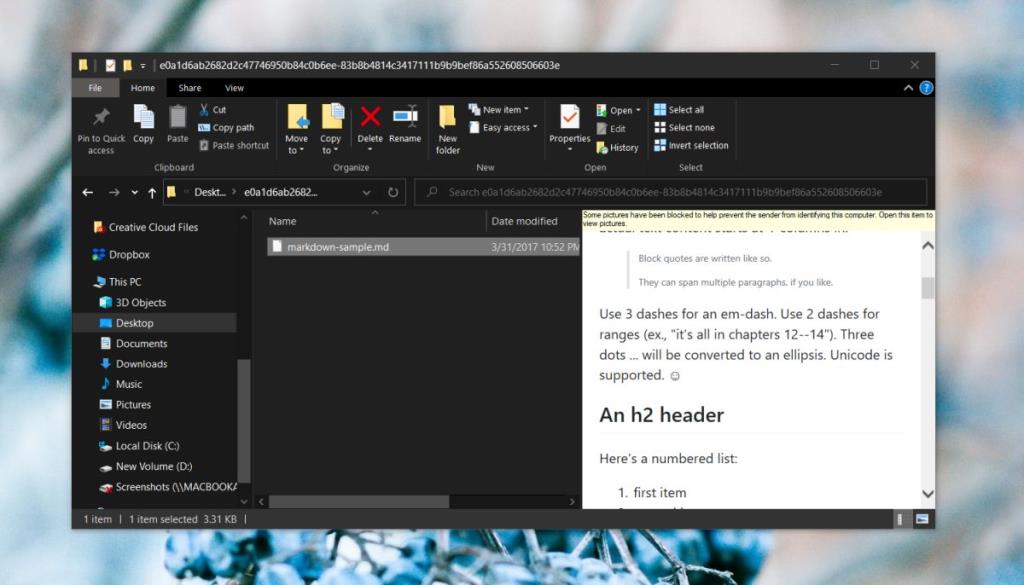
Vous devez laisser PowerToys en cours d'exécution afin d'obtenir des aperçus des fichiers de démarques.
Si vous voulez des aperçus pour les fichiers image non pris en charge, vous pouvez installer une autre extension de l'explorateur de fichiers qui fait le travail.
Les extensions de l'explorateur de fichiers sont généralement légères, vous n'aurez donc pas à vous soucier du ralentissement de PowerToys. C'est presque dommage que cette extension de fichier soit liée à PowerToys. Les utilisateurs peuvent être opposés à l'installation de PowerToys s'ils n'ont pas l'intention d'utiliser toutes ses fonctionnalités, mais au moins les fonctionnalités peuvent être activées/désactivées individuellement. En fait, la dernière version de PowerToys permet de les activer/désactiver très facilement à partir d'un seul écran dans ses paramètres.
La limitation de Windows 10 à ne pas pouvoir prévisualiser les fichiers basés sur du texte est quelque peu similaire à celle de macOS , bien que macOS prenne en charge les aperçus pour beaucoup plus de types de fichiers.